Tutoriels Présentation du logiciel de métré
TUTORIELS AVANCÉS
BESOIN DE FORMATION ?
INSTALLATION
Dans ce chapitre, nous allons découvrir les fonctionnalités de e-Plans.
Tout d’abord, quand vous aurez terminé l’installation de e-Plans, vous verrez un raccourci sur votre bureau.
La première fois que vous lancerez le logiciel, on vous proposera de créer un projet. (Dans la prochaine partie, nous verrons comment créer un projet dans e-Plans). Si vous avez déjà créé un projet, on vous proposera d’ouvrir un projet existant.
Les Barres d’outils
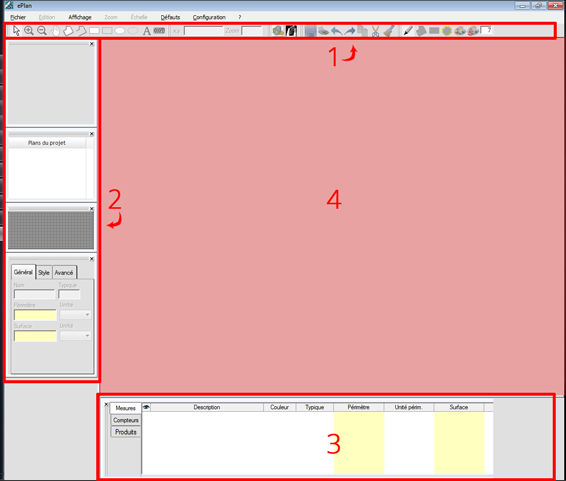
- Cette zone propose un accès rapide vers les outils les plus utilisés comme les outils de mesure.
- Le panneau de gauche propose plusieurs boite d’outils, les voici dans l’ordre :
- Le navigateur ; Affiche un aperçu du plan sur lequel on travail présentement.
- Les plans du projet ; Permet de naviguer entre les plans d’un même projet.
- La loupe ; Vous permet de voir en agrandit (zoom) la zone que vous survolez avec votre souris sur le plan. Pour changer le niveau de zoom, mettez votre curseur par dessus la fenêtre et utilisez la molette de votre souris.
- La fenêtre de propriétés ; Lorsque vous sélectionnez un élément, vous pourrez changer les propriétés générales, le style et les propriétés avancées.
- Le panneau du bas vous permet de gérer l’ensemble de vos mesures, de vos compteurs et de vos produits.
- Le reste de l’espace qui n’est pas occupé au centre est votre espace de travail. C’est ici que vous allez prélever vos mesures.
Le menu contextuel
Lorsque vous cliquez (sur le bouton droit de la souris) sur un plan de la zone de travail, un menu s’affiche. Ce menu vous propose l’ensemble des options que vous aurez besoin avec e-Plans.
Note : Le menu est contextuel et donc seulement les options qui vous sont disponible seront affichées.


